Annuncio pubblicitario
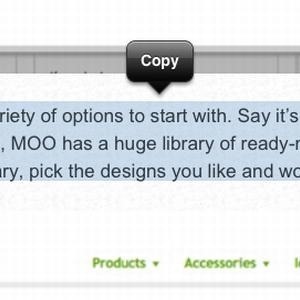 C'è qualcosa nella tecnologia che trovo davvero affascinante. Più tutto diventa sofisticato, più vengono creati problemi banali. Quando stavo usando il mio fidato Nokia 6070, non avevo alcun desiderio o necessità di copiare e incollare cose dal mio desktop al mio telefono. Il mio telefono e il mio desktop erano due entità diverse e non sognavo nemmeno di essere in grado di copiare e incollare qualcosa dal mio desktop e farlo apparire istantaneamente sul mio telefono.
C'è qualcosa nella tecnologia che trovo davvero affascinante. Più tutto diventa sofisticato, più vengono creati problemi banali. Quando stavo usando il mio fidato Nokia 6070, non avevo alcun desiderio o necessità di copiare e incollare cose dal mio desktop al mio telefono. Il mio telefono e il mio desktop erano due entità diverse e non sognavo nemmeno di essere in grado di copiare e incollare qualcosa dal mio desktop e farlo apparire istantaneamente sul mio telefono.
Ma poi sono arrivati gli smartphone. Questi dispositivi sono così inteligente, vuoi davvero fare tutto con loro. Ed ecco un banale problema che è stato creato: come faccio a copiare e incollare un pezzo di testo, un collegamento o un'immagine dal desktop al mio telefono o viceversa?
Molte persone usano la posta elettronica per questo. È abbastanza veloce e facile, ma crea disordine nella tua casella di posta. Puoi anche utilizzare un'app come Evernote o Pastebot, ma quest'ultima non è disponibile per Windows ed entrambe richiedono il download di un'app. Quindi non c'è altro modo per svolgere un compito così banale? Bene, credo di averne trovato uno!
Hopper
Hopper è un'app Web che ti consente di copiare e incollare facilmente qualcosa sul desktop o sul telefono e di accedervi immediatamente anche sull'altro dispositivo. Non ci sono app native da scaricare; c'è solo la normale versione web e la versione ottimizzata per iOS (no Android, purtroppo).
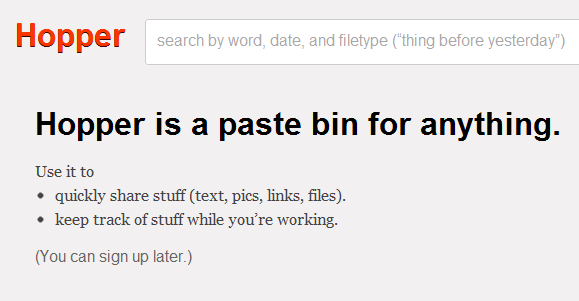
Puoi accedere a Hopper dal tuo desktop o dispositivo iOS puntando il browser verso gethopper.com. Non hai bisogno di un account per incollare elementi, ma ovviamente dovrai registrarti se desideri che i tuoi contenuti vengano sincronizzati tra i dispositivi.
Hopper sul tuo computer
Per iniziare a usare Hopper, accedi a sito web e crea un account. Puoi accedere utilizzando Facebook o Twitter o semplicemente creare un account Hopper unico. Ora vedrai la tua scheda Hopper alla quale puoi aggiungere elementi incollando dagli appunti, trascinando da qualsiasi parte del tuo computer (solo Firefox e Chrome) o usando il bookmarklet Hopper.
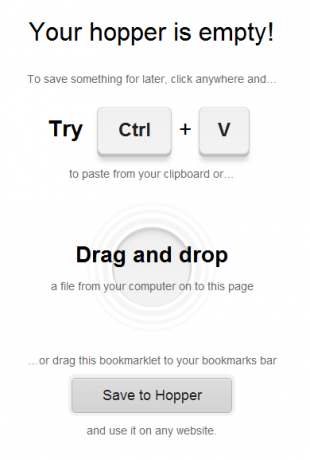
Per utilizzare il bookmarklet, trascinalo sulla barra degli strumenti dei Preferiti del browser, quindi utilizzalo per salvare intere pagine Web dal browser in Hopper. È possibile aggiungere facilmente immagini, testo, collegamenti, file e pagine Web. Tutto ciò che aggiungi, sarà immediatamente disponibile sul tuo dispositivo iOS. Proprio così. Ogni articolo ha anche il suo link che puoi usare per la condivisione se lo desideri. Per copiare il link, basta fare clic su di esso. Verrà automaticamente copiato negli appunti.
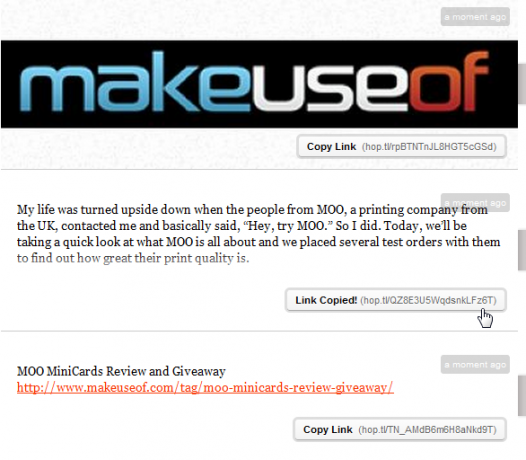
Puoi anche aggiungere annotazioni a ciascun elemento. Fai clic sull'icona di modifica a destra e assegna al tuo articolo un nome o una descrizione. Questi ti aiuteranno a ricordare cosa succede dopo aver aggiunto molti elementi. Puoi anche cercare tra i tuoi articoli per parola chiave, data e tipo di file.
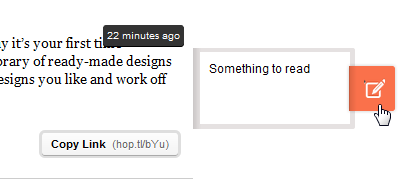
Quando fai clic sull'icona di modifica, otterrai anche un pulsante di eliminazione. Il "Crea collegamento privato / abbreviato"Commuta tra un URL molto breve che puoi vedere nello screenshot e un URL più lungo che puoi vedere negli screenshot qui sopra.
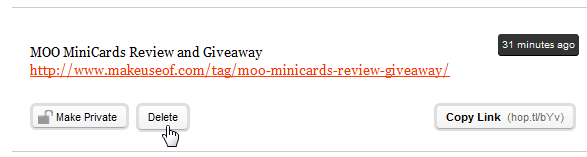
L'interfaccia è molto semplice ed è davvero facile aggiungere ed eliminare cose. È così bello, infatti, che sono quasi tentato di usarlo semplicemente per conservare le cose che voglio ricordare. Ma arriviamo al vero punto: accedendo a tutto questo sul tuo dispositivo iOS.
Hopper sul tuo dispositivo iOS
L'interfaccia iOS è molto simile a quella che hai appena visto, con alcune modifiche apportate all'interfaccia touch. Per vedere tutto ciò che hai salvato, vai a gethopper.com sul browser del tuo dispositivo. La prima cosa che dovresti fare è accedere, in modo da poter visualizzare tutti gli elementi che hai aggiunto.
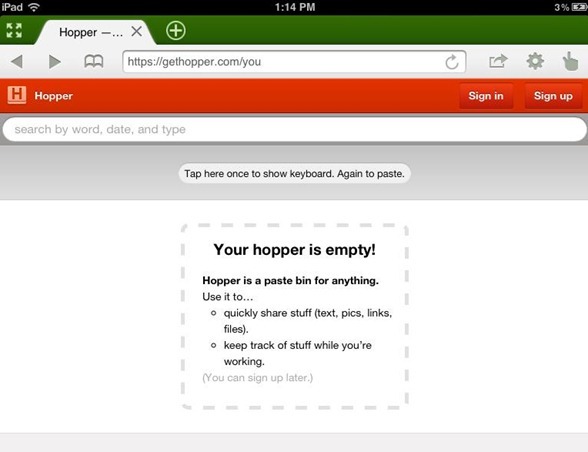
Dopo aver effettuato l'accesso, verranno visualizzati tutti i tuoi articoli, proprio come li hai aggiunti. Puoi sfogliarli tutti e, naturalmente, aggiungerne di nuovi.
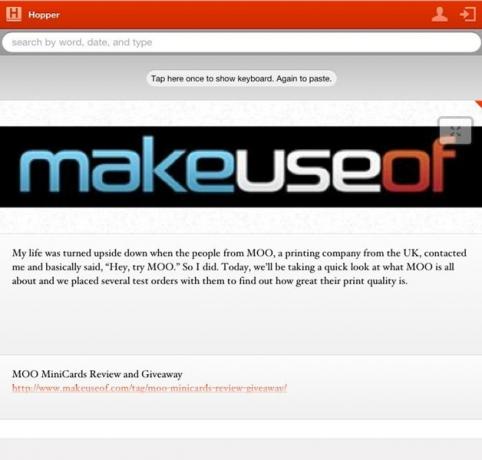
Supponiamo che tu sia in giro e trovi un pezzo di testo che devi davvero avere sul desktop. Per aggiungere un nuovo elemento, tocca l'area grigia sopra di te e incolla il nuovo elemento (o digita). Puoi persino usarlo per prendere appunti, digitando direttamente nell'interfaccia di Hopper. Il tuo nuovo oggetto verrà immediatamente sincronizzato. Non è necessario aggiornare.
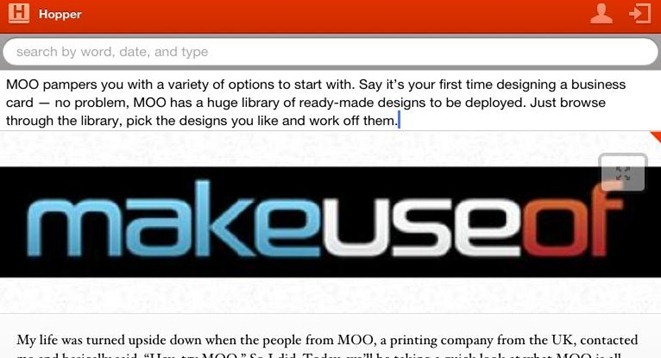
Come nella normale versione Web, è possibile aggiungere annotazioni, ottenere un collegamento ed eliminare elementi. Per aggiungere un'annotazione, fai scorrere il dito su un elemento da sinistra a destra. L'elemento verrà capovolto, consentendoti di digitare la tua annotazione. Per accedere alle altre opzioni di modifica, fai scorrere il dito su un elemento da destra a sinistra. Questo rivelerà il pulsante Elimina e il collegamento.
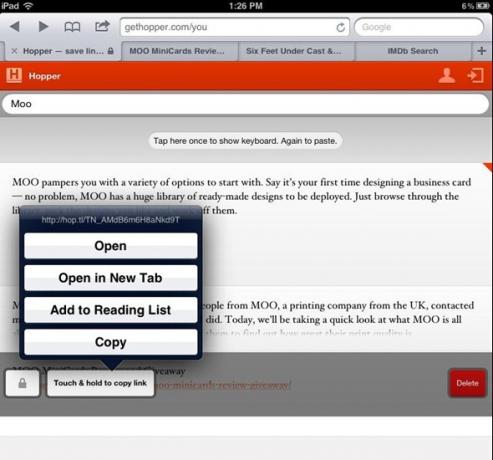
Per qualche motivo, il "Tocca e tieni premuto per copiare il link"Pulsante ha funzionato e spento per me. Non sono sicuro che si tratti di un problema con l'interfaccia dell'app o con il mio iPad. In ogni caso, quando ha funzionato, mi ha dato diverse opzioni per le cose che posso fare con il mio link, incluso l'aggiunta alla mia lista di lettura.
Anche qui puoi cercare tra i tuoi articoli. Quando conduci una ricerca, i risultati mostreranno il lato di annotazione dei tuoi articoli, non gli stessi. Se non hai aggiunto annotazioni a tutti i tuoi articoli, questo potrebbe sembrare un po 'strano. Per questo motivo, si consiglia di aggiungere annotazioni a tutti i tuoi articoli, ma puoi sempre capovolgerli sul lato destro e vedere quali sono.
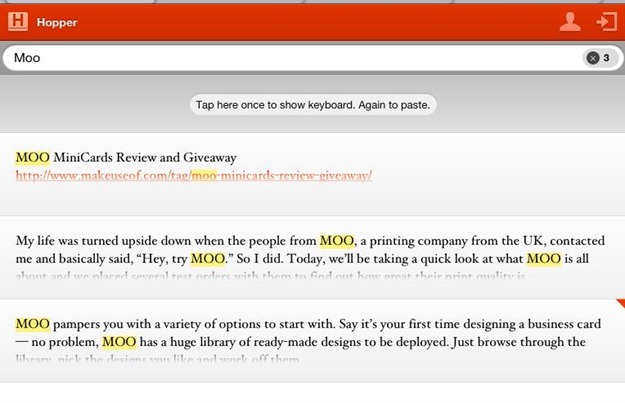
Hopper è un prodotto abbastanza nuovo e non è ancora perfetto. La versione mobile richiede ancora un po 'di lavoro, ma sicuramente lo fa. Tutto sommato, Hopper risolve un bel problema di masterizzazione e lo fa in un modo semplice e facile da usare, che ti aiuterà a disordinare sia il tuo dispositivo che la tua casella di posta.
Cosa ne pensi di Hopper? Hai un modo migliore per copiare e incollare tra computer e iPhone? Condividi nei commenti!
Yaara (@ylancet) è una scrittrice freelance, una blogger tecnologica e un'amante del cioccolato, che è anche biologa e geek a tempo pieno.